如何设置 WooCommerce 购物车放弃活动(简单)
已发表: 2024-03-13正在寻找一种简单的方法来为您的网站设置 WooCommerce 购物车放弃活动?
对于大多数电子商务企业来说,购物车遗弃是一个严重的问题。 根据 Baymard Institute 的一项研究,有记录的平均购物车放弃率为 70.19% 。
这意味着如果您现在不采取行动,您每天都会损失至少 70% 的销售额。 但我明白了。 处理购物车废弃问题看似技术性且复杂。 这正是我写这篇文章的原因。
在本文中,我将引导您以零技术经验和专业知识设置 WooCommerce 购物车放弃恢复活动。 听起来不错?
让我们深入了解一下。
注意:本文仅适用于 WooCommerce 用户。 但如果您正在运营 Shopify 商店,则应该查看我们有关 Shopify 购物车放弃的文章。
什么是 WooCommerce 购物车放弃恢复?
购物车放弃对电子商务业务产生重大影响,因为它会导致销售和收入损失。
但通过实施购物车放弃活动,可以挽回部分销售损失。 这些活动包括向放弃购物车的顾客发送有针对性的电子邮件和推送通知,提醒他们留下的物品并鼓励他们完成购买。
通过使用 WooCommerce 购物车放弃活动,您可以增加恢复销售损失并提高总体收入的机会。
从技术上讲,购物车放弃的工作方式是您的网站或应用程序访问者向其购物车添加了一些东西,但没有结帐。 因此,每当有人将商品添加到购物车但在接下来的一个小时内没有购买时,您就需要向他们发送购买提醒。
对于推送通知活动,还有更多内容。 在创建购物车放弃营销活动之前,您还应该设置浏览放弃营销活动。
当您的访问者和用户在您的网站或网络应用程序上浏览某些内容但不将任何内容添加到购物车时,浏览放弃营销活动就会开始。 您可以定位、说服并转化以下客户:
- 将产品添加到愿望清单,但未添加到购物车
- 多次查看产品
- 浏览过 3 个以上同一类别的产品
- 在网站上搜索特定产品
- 在产品页面停留至少 3 分钟但未购买
当您的访客将商品添加到购物车时,浏览放弃通知就会结束。 之后,放弃购物车活动将他们转化为付费客户。
从购物车放弃活动中获得更多转化的一个好方法是使用优惠和折扣。 这可能是您的优惠券营销策略甚至推送通知策略的一部分。
在下一节中,我们将讨论如何设置 WooCommerce 购物车放弃活动并提高恢复销售损失的机会。
如何创建 WooCommerce 购物车放弃推送活动
我将向您展示如何使用 PushEngage 创建 WooCommerce 购物车放弃活动。 PushEngage 是世界排名第一的推送通知软件,您可以直接从 PushEngage 仪表板设置购物车放弃活动。
因此,如果您还没有这样做,请继续创建一个 PushEngage 帐户。 要设置购物车放弃恢复活动,您需要获取 PushEngage 的增长计划。 因此,选择增长计划并完成 PushEngage 帐户的设置。
然后,前往仪表板并按照本教程进行操作。
步骤#1:创建一个新的浏览自动回复
前往 PushEngage 仪表板并转至营销活动 » 触发式营销活动。 然后单击“创建新的浏览自动回复”:
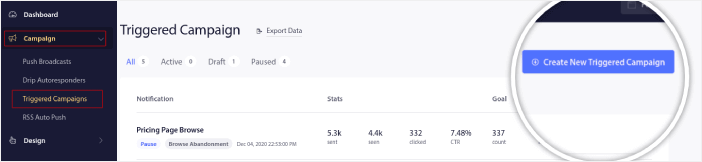
然后,从活动类型列表中选择浏览放弃活动类型,然后单击新建:
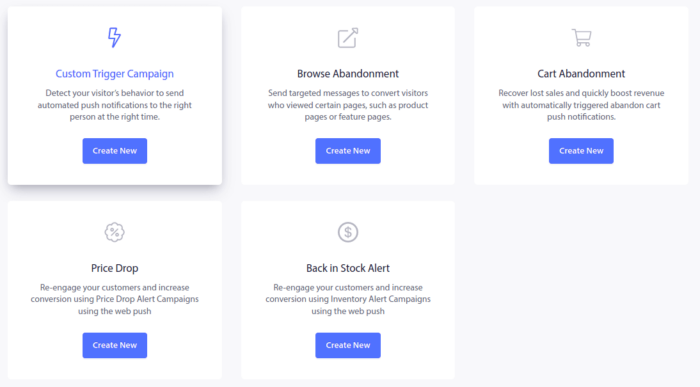
步骤#2:创建一系列推送通知
现在,您应该能够看到营销活动设置仪表板。 在内容下创建您的活动:
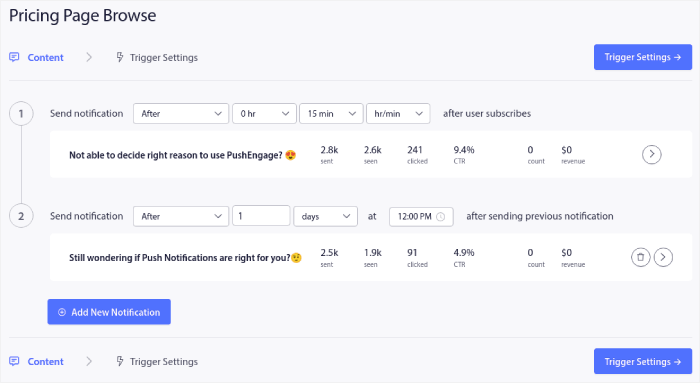
其中大部分都很简单。 为您的活动命名并创建一系列浏览放弃推送通知。
步骤#3:配置浏览放弃触发器
完成后,单击“触发器设置” 。 是时候设置浏览放弃的触发器了:
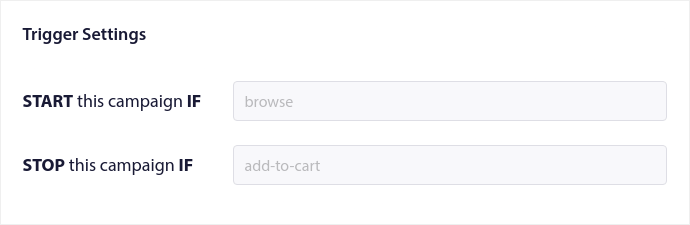
这些是浏览放弃营销活动模板的默认值。 所以,您不必在这里更改任何内容。 您可以根据您想要发送推送通知的频率设置触发限制:
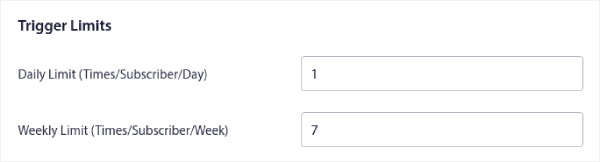
您还可以在这里设置 UTM 参数:
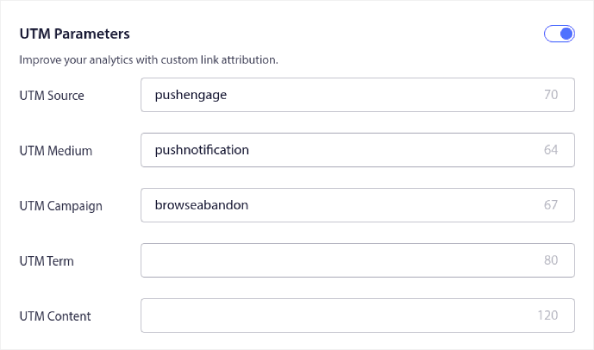
并启用目标跟踪:

如果您不熟悉推送通知分析,请查看我们的推送通知目标跟踪指南。
步骤#4:创建新的购物车放弃推送通知活动
转到 PushEngage 仪表板,然后转到营销活动 » 触发式营销活动,然后单击创建新的触发式营销活动:
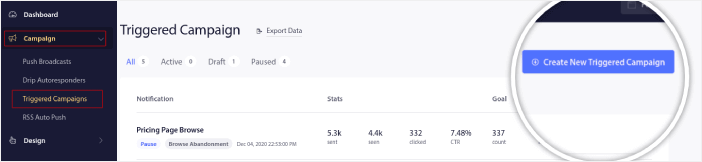
然后,选择购物车放弃模板并单击新建:
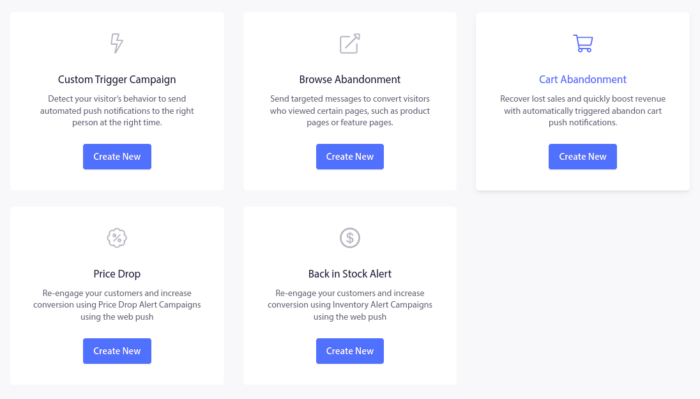
您可以开始起草废弃的购物车自动回复。
步骤#5:草拟 WooCommerce 购物车放弃活动详细信息
接下来,您需要在 PushEngage 仪表板内起草活动。 在Content下,您可以创建一系列推送通知:
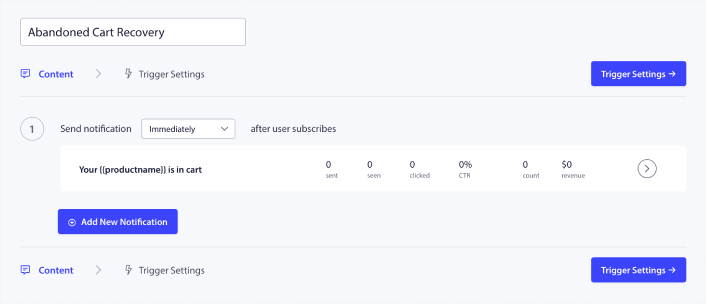
要编辑通知,只需单击其旁边的箭头即可自定义推送通知:
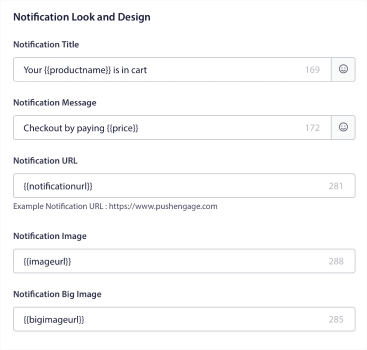
您可以使用变量自动获取这些字段中的大部分。
如果您注意到,括号中有多个变量,例如{{productname}}和{{price}} 。 稍后您可以使用它们来定义代码片段的参数。 这些字段将帮助您个性化您的推送通知。 例如, {{bigimageurl}}根据被放弃的产品自动获取产品图像。

与任何推送通知一样,您可以在此处自定义有关内容的所有内容。
您还可以添加结账按钮:
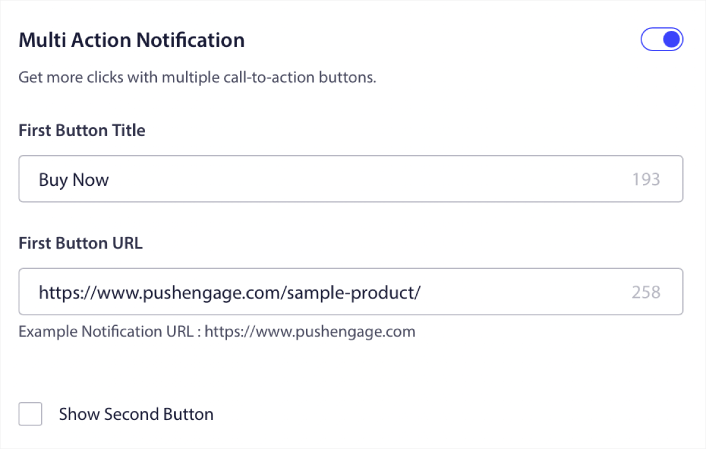
或者,您可以添加自定义通知持续时间:
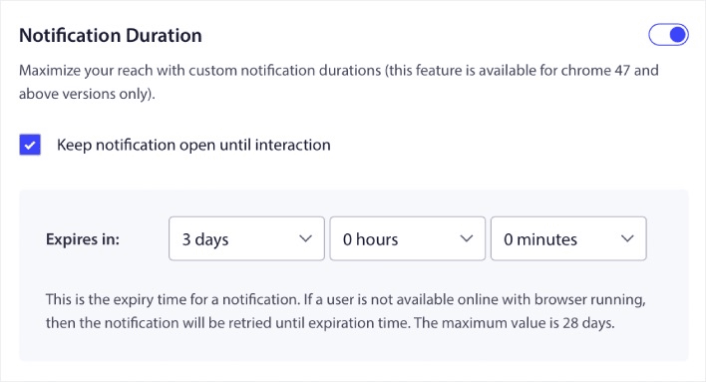
完成后,转到“触发器设置”选项卡以激活您的活动。
步骤#6:安装 WooCommerce 购物车放弃活动代码
安装 WooCommerce 浏览和购物车放弃活动的最简单方法是将代码片段粘贴到您的网站中。 最酷的一点是代码完全为您完成。 因此,您所要做的就是安装 WordPress 的代码片段插件即可安装它。
我们建议使用 WPCode 来完成此操作。
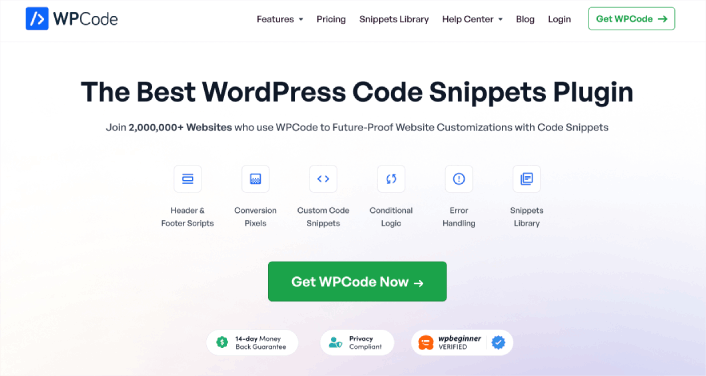
WPCode 是一个完全免费的 WordPress 插件,允许您在网站上插入代码片段,而无需任何编码知识。
它允许您轻松地将 Google Analytics、自定义 CSS 和 Facebook Pixel 等代码片段添加到 WordPress 网站的页眉和页脚,而无需编辑主题的functions.php文件。
您还可以使用 WPCode 插入自定义 PHP、JavaScript、CSS、HTML 和文本片段,并提供完整的条件逻辑和代码优先级支持。 如果您以前管理过 WordPress 网站,您就会知道这个插件有多么有用。 您可以将该插件用于:
- Google 搜索控制台验证
- 谷歌分析跟踪
- 自定义 CSS 代码
- 添加推送通知
- 插入 Facebook 跟踪像素
以及您可以想到插入到 WordPress 网站中的任何代码片段。 因此,继续安装 WPCode 插件。 如果您以前从未这样做过,请查看本教程,了解如何安装 WordPress 插件。
完成后,转到 WordPress 站点中的代码片段 » 设置,然后粘贴从 WPCode 获得的 API 密钥以激活插件:
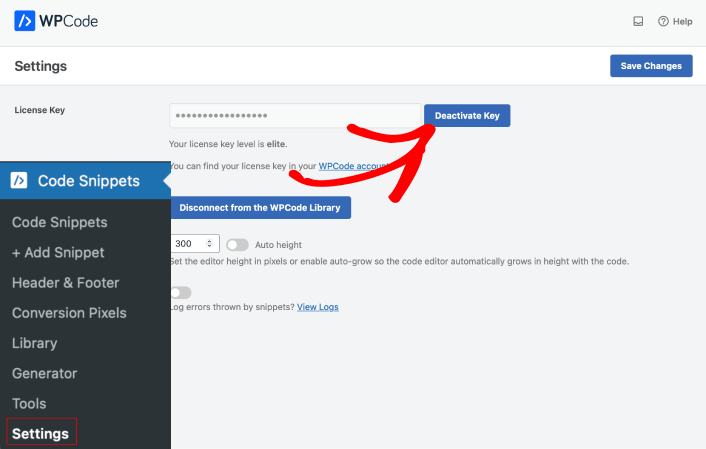
完成后,点击“保存更改”按钮。
现在,转到代码片段:
- 关于浏览 WooCommerce 产品
- 关于 WooCommerce 中的“添加到购物车”事件
- WooCommerce 中的结帐事件后
现在,WPCode 将连接到您的站点。 因此,当您单击这两个代码片段的“添加到站点”按钮时,代码将直接添加到您的站点。
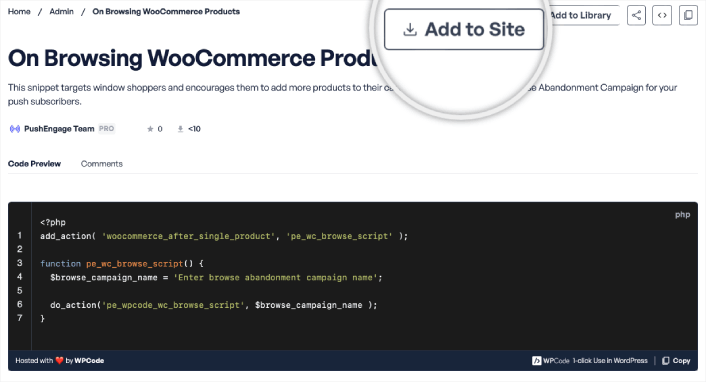
接下来,您将选择要部署脚本的站点:
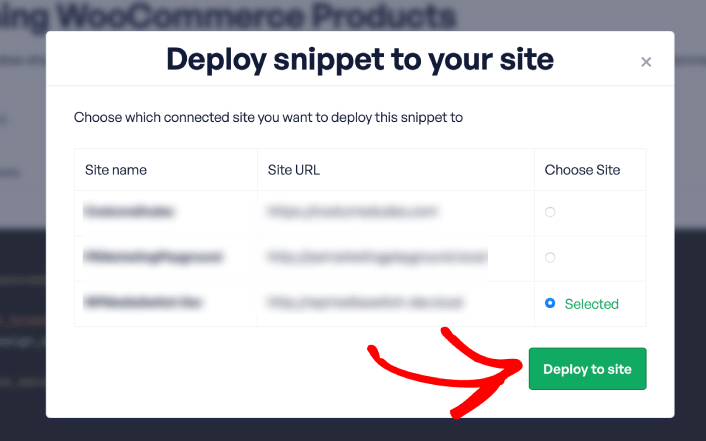
在添加到您的网站之前,会出现一个弹出窗口,要求您确认是否要添加它。 继续并单击确认并安装按钮。 这将带您进入 WPCode 片段编辑器中的代码片段。
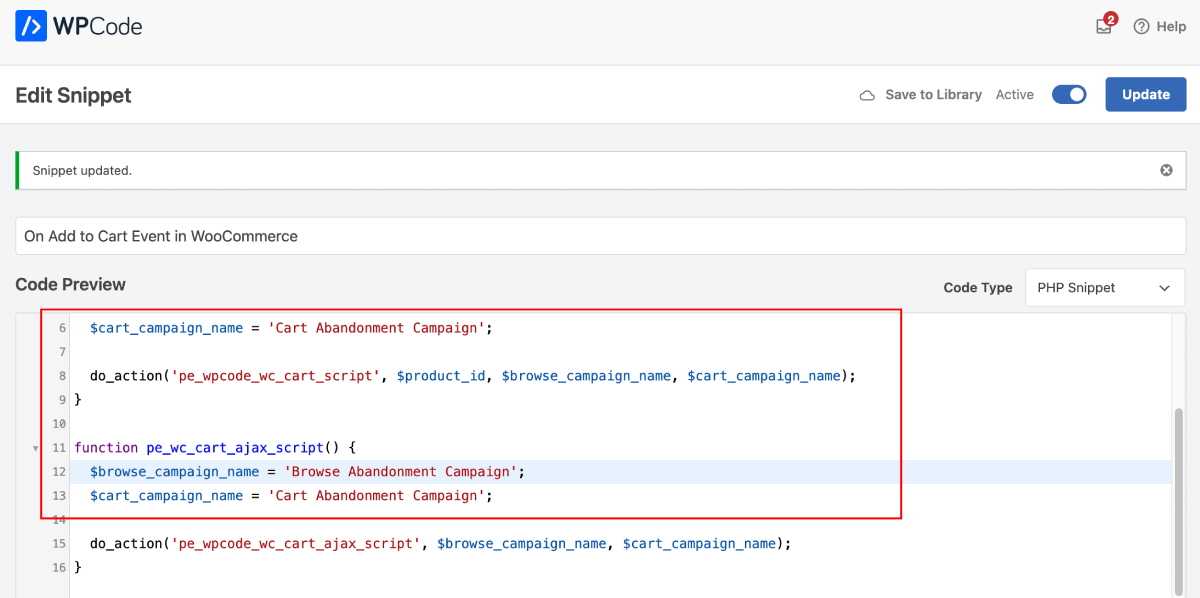
在这里,您将在将每个代码段添加到您的网站之前对其进行一些细微的更改。
此处显示“输入购物车放弃活动名称” ,将其替换为 WooCommerce 购物车放弃活动的实际名称。 在显示“输入浏览放弃营销活动名称”的地方,将其替换为浏览放弃营销活动的实际名称。
例如,如果您的浏览放弃营销活动名称为WooBrowseAbd并且购物车放弃营销活动名称为WooAbdCart ,则您的代码段应为:
$browse_campaign_name = 'WooBrowseAbd'; $cart_campaign_name = 'WooAbdCart';重要提示:请记住将名称放在单个引号内,并且不要更改代码中的任何其他内容。 此外,在每个代码段的整个代码中,将占位符文本替换为实际的广告系列名称。 否则,该活动将无法进行。
代码片段完成后,请记住单击“激活”按钮。
步骤#4:保存并启动活动
就是这样! 只需点击激活自动回复按钮:
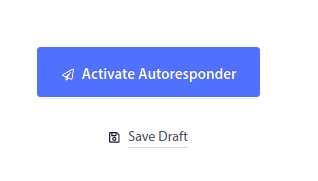
你就完成了。
如何创建个性化的购物车放弃活动
您可以使用自定义属性创建个性化的购物车放弃活动。
这意味着您可以将 PushEngage 与客户关系管理 (CRM) 软件连接起来,以获取每个客户的个人详细信息。 默认情况下,PushEngage 会捕获每个客户的设备和地理位置信息。 但您可以使用 PushEngage Attributes API 扩展个性化范围。
您可以使用用户名创建自定义废弃购物车推送通知,如下所示:
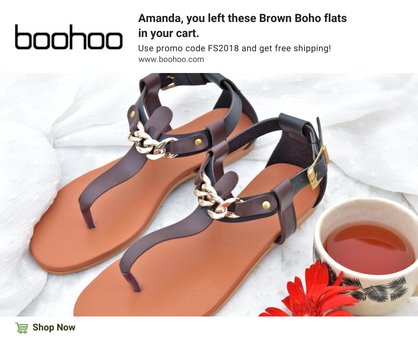
或者添加更多元素,例如降价或未使用的忠诚度积分:
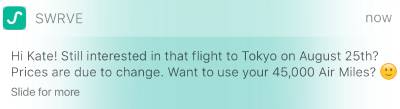
甚至交叉销售其他产品:
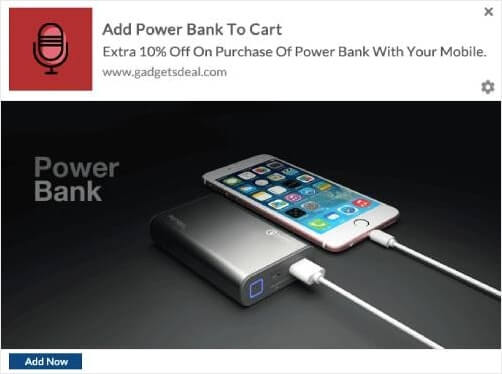
您可以使用我们的 API 设置的营销活动类型实际上没有任何限制。 发疯!
您设置了 WooCommerce 购物车放弃:下一步是什么?
这就是本次的全部内容,伙计们!
如果您发现这有帮助,您还应该查看我们关于如何减少购物车放弃的文章。 其中有一些非常有用的想法。
如果您刚刚开始使用推送通知,则应该尝试 PushEngage。 PushEngage 是世界排名第一的推送通知软件,您可以使用 PushEngage 创建一系列推送通知活动。
如果您不是 100% 确信,您应该查看以下资源,了解如何有效使用推送通知:
- 提高客户参与度的 7 项明智策略
- 推送通知有效吗? 7 项统计数据 + 3 条专家提示
- 2021 年通过博客获利的 7 种行之有效的方法
- 何时使用(何时不使用)推送通知 (2021)
- 15 个推送通知文案示例可为您带来启发
因此,如果您还没有,请立即开始使用 PushEngage。
